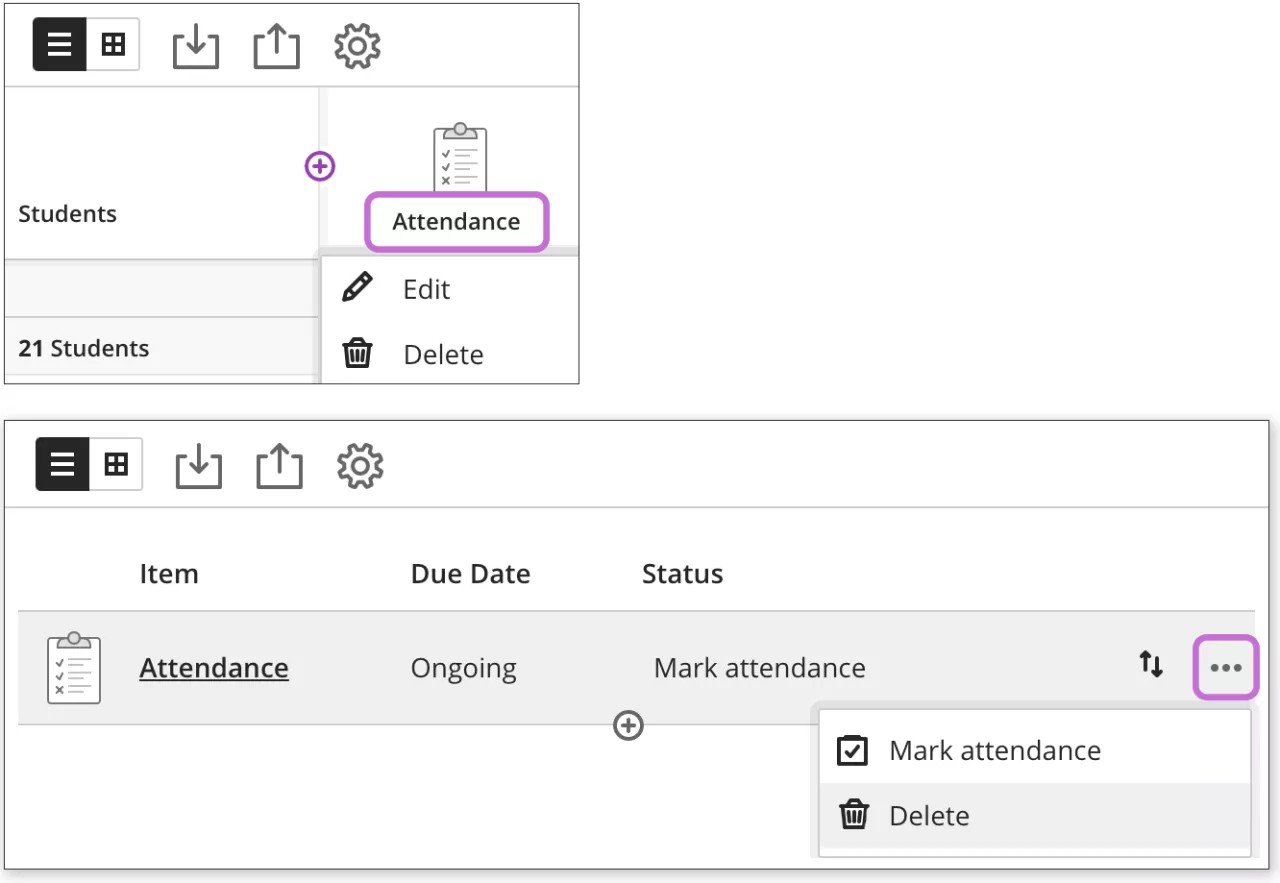成績表での出席の設定
出欠へのアクセス
出欠機能に初めてアクセスする場合は、出欠を成績表に追加するかどうかを判断します。
[コースコンテンツ]ページの[詳細&操作]パネルで[出欠をマーク]を選択します。
出席ページで、出席の追加を選択します。
[設定]パネルが開きます。
設定パネルで出席を設定します。
成績表示と成績スキーマでの[遅刻]の初期設定は変更できます。現時点では、出席、欠席、早退のパーセンテージは変更できません。スコアリング上は、免除は出席として扱われます。早退を計算に含めるかどうかを選択することができます。
[保存]を選択します。
いつでもスキーマを[設定]パネルで変更、保存して、ページを更新できます。[全体]ビューの[出欠]ページで、新たに選択したスキーマが成績ピルに反映されていることが確認できます。
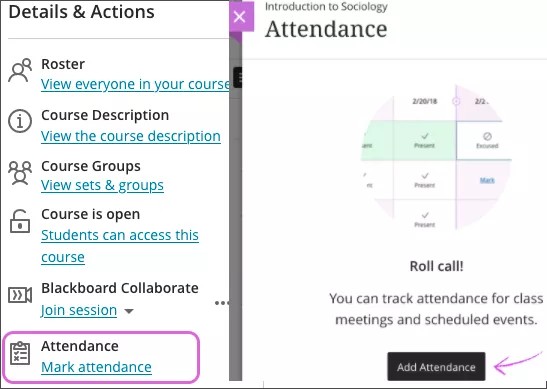
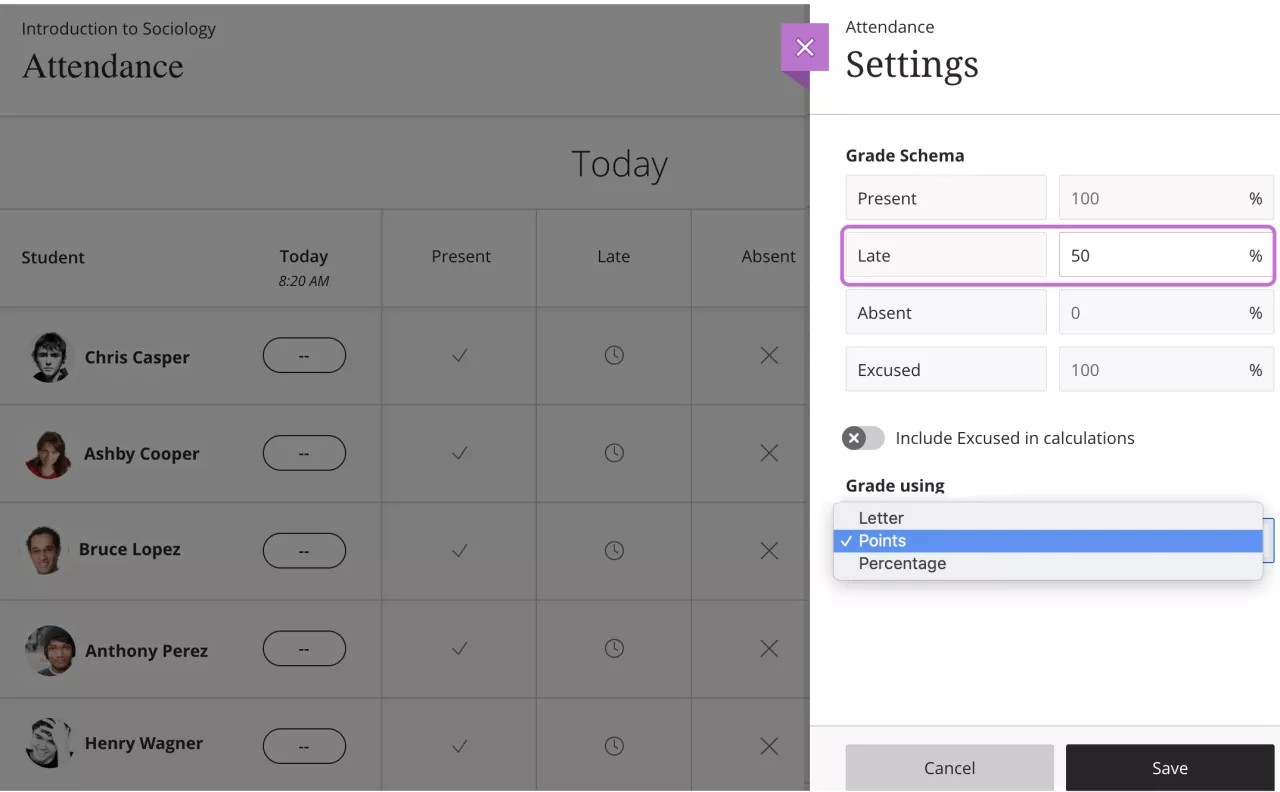
成績表に出席を追加する
成績が存在しないコースでも、すでに他の成績が存在するコースでも、成績表に出席を追加できます。
成績表に成績が存在しないコースの場合は、出席を追加を選択します。
成績表に他の成績が存在するコースでは、グリッドビューまたはリストビューから出席を追加できます。
グリッド表示で、既存の列の横に出欠列を追加できます。プラス記号を選択してメニューを開き、[出欠を追加]を選択します。
一覧表示で、出欠を追加したい場所でプラス記号を選択し、[出欠を追加]を選択します。
出欠を追加した後は、追加オプションが表示されなくなります。
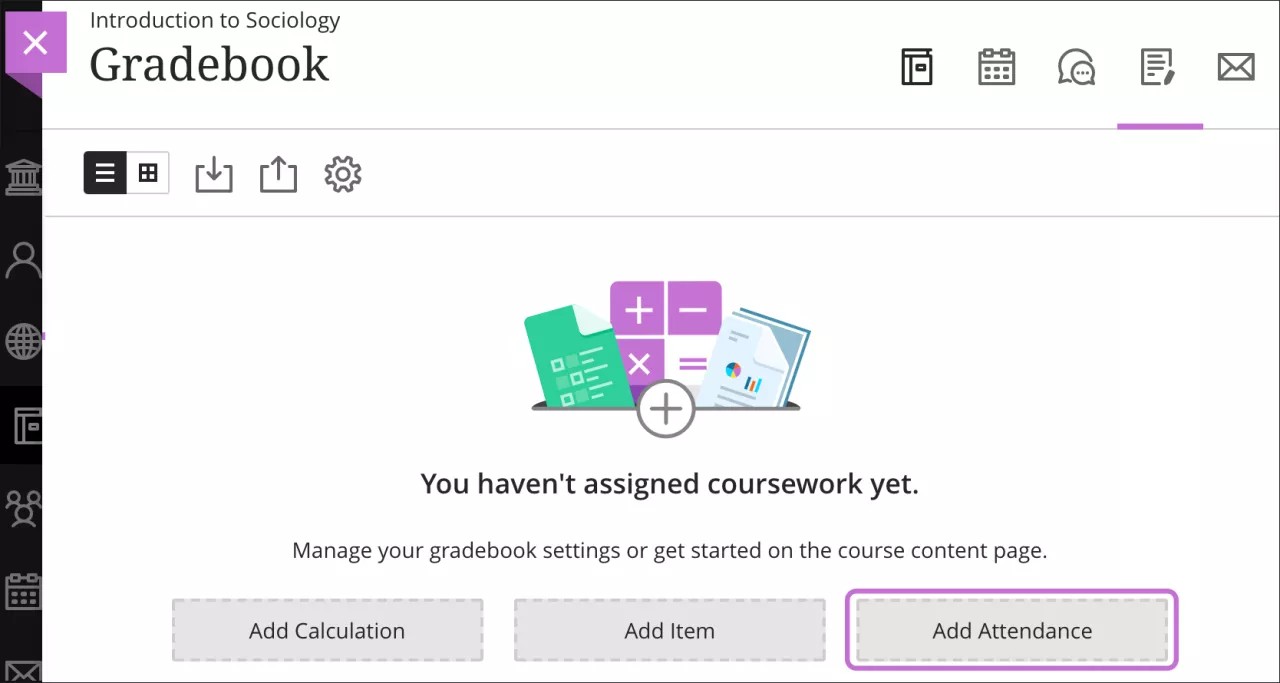
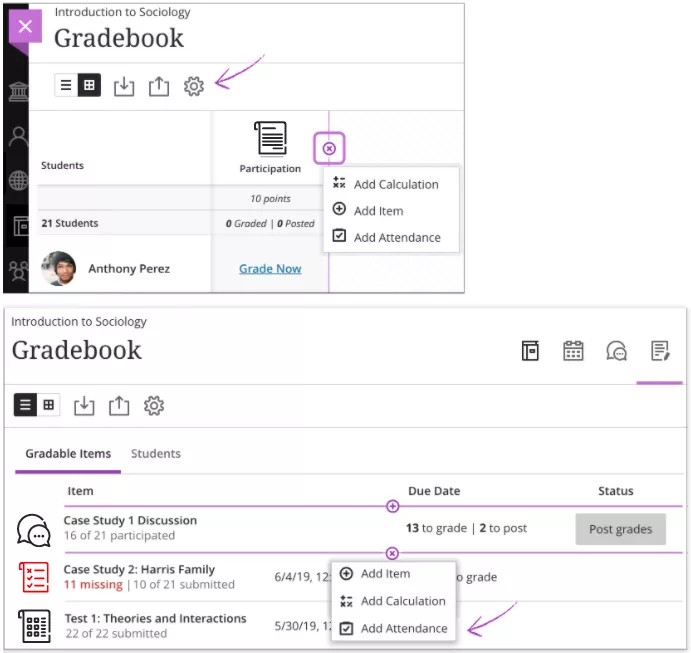
出欠を削除する
勤怠は削除できます 出席記録がない場合。グリッド表示で、[出欠]列の見出しを選択してメニューを開き、[削除]を選択します。一覧表示で、出欠行のメニューにアクセスし、[削除]を選択します。